系统重装视频图解
- 分类:教程 回答于: 2022年11月29日 11:45:00
工具/原料:
系统版本:win10
品牌型号:惠普ENVY 13-D046TU
软件版本:小白一键重装1.0
win10系统重装视频图解:
1、首先下载安装小白一键重装系统软件并打开软件,选择我们需要重装的win10系统。

2、请大家耐心等待系统镜像等等文件的下载。
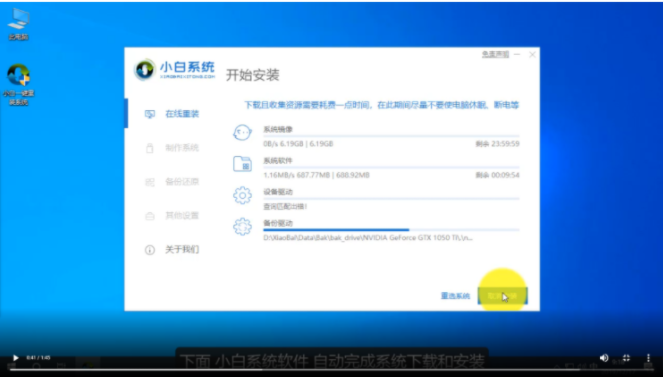
3、接下来耐心等待环境部署的过程中。
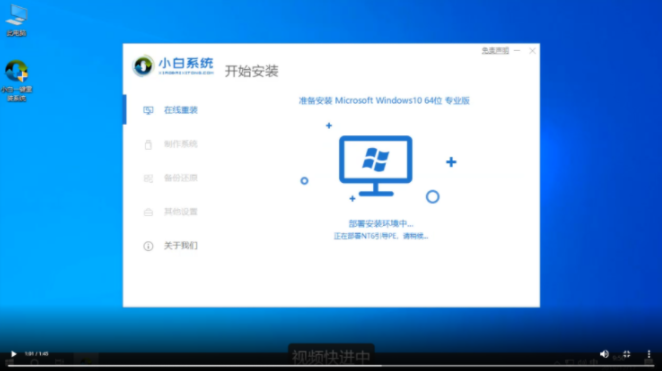
4、环境部署完成之后鼠标点击立即重启。
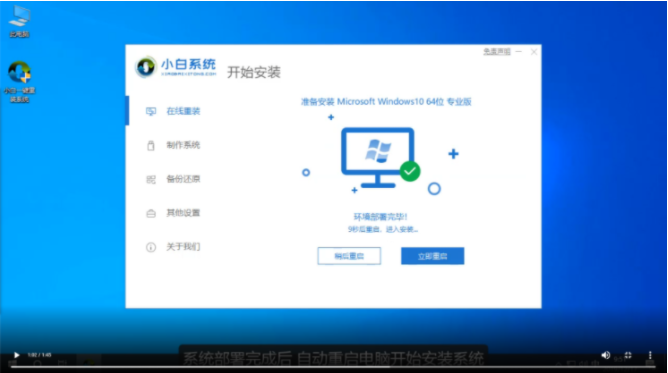
5、进入启动界面之后,选择第二项,按回车进入pe系统。
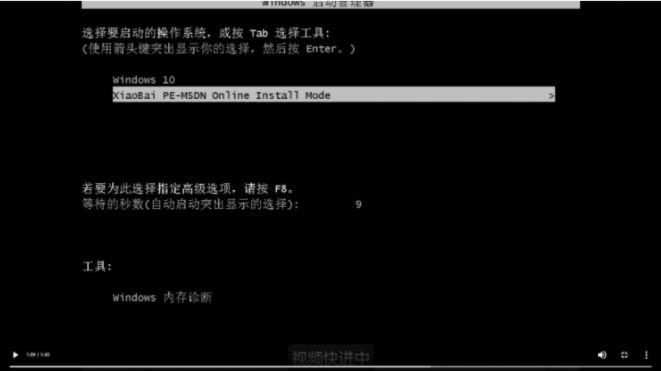
6、进入pe系统之后,小白软件将会自动安装系统,期间无需我们手动操作,请大家耐心等待即可。
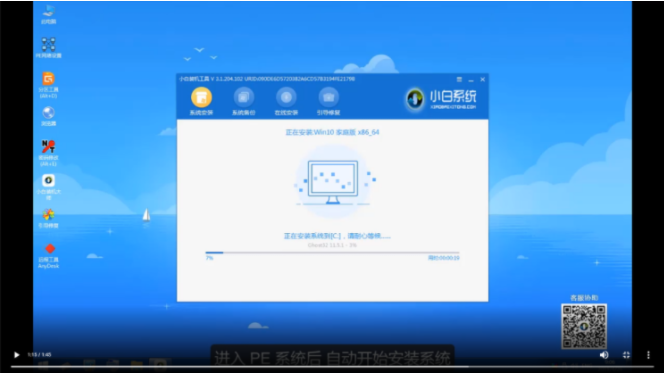
7、系统安装完成后,鼠标点击立即重启电脑即可。

8、重启电脑后直至进入系统桌面则说明本次系统重装完成。

总结:
重装视频是我们了解怎么重装系统的一个非常直观的方法,而使用小白一键重装也是我们重装系统时的一个非常好的选择。
 有用
37
有用
37


 小白系统
小白系统


 1000
1000 1000
1000 1000
1000 1000
1000 1000
1000 1000
1000 1000
1000 1000
1000 1000
1000 1000
1000猜您喜欢
- 电脑怎么清理c盘空间2022/10/01
- 华硕笔记本怎么重装系统的步骤教程..2021/08/26
- 大地ghost win7 64位旗舰版系统下载..2017/05/08
- word文档打不开解决方法2024/02/01
- 经典扫雷游戏:挑战你的智慧,寻找隐藏的..2023/12/30
- 双显卡无法切换怎么办?2015/11/02
相关推荐
- word自动生成目录的方法及步骤..2023/11/08
- 惠普电脑如何重装系统?2022/09/01
- 一键ghost xp系统教程2016/10/05
- 笔记本重装系统步骤是什么..2023/05/03
- 萝卜菜一键重装系统操作步骤..2023/01/13
- 洋葱头一键重装系统使用方法..2023/04/24




















 关注微信公众号
关注微信公众号





